Excel 工作表目录超链接,工作表改名链接就无效,有无破解之法?
很多同学会觉得 Excel 单个案例讲解有些碎片化,初学者未必能完全理解和掌握 。不少同学都希望有一套完整的图文教学,从最基础的概念开始,一步步由简入繁、从入门到精通,系统化地讲解 Excel 的各个知识点 。
现在终于有了,以下专栏,从最基础的操作和概念讲起,用生动、有趣的案例带大家逐一掌握 Excel 的操作技巧、快捷键大全、函数公式、数据透视表、图表、打印技巧等……学完全本,你也能成为 Excel 高手 。
Excel 中有时需要给单元格设置链接,比如工作表很多的话,制作一个能跳转的目录就非常方便查找数据 。
但是有个问题,一旦因工作需要修改了某个工作表的名称,原先设置的链接就无效了 。如何规避这种情况?
案例:
下图 1 至 3 是以三个部门名称命名的工作表,图 4 是工作表名称目录 。
请给目录中的每个部门添加链接,点击后可以跳转到对应个工作表,如果工作表的名称或目录名更改了,链接仍然可以使用 。
效果如下图 5 所示 。
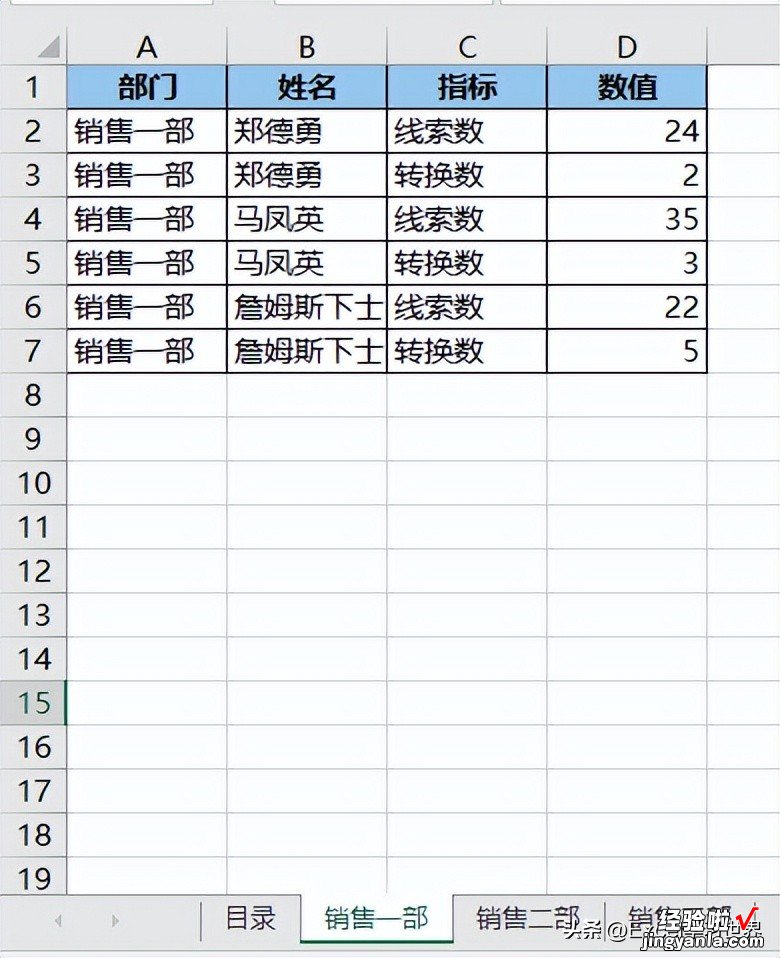
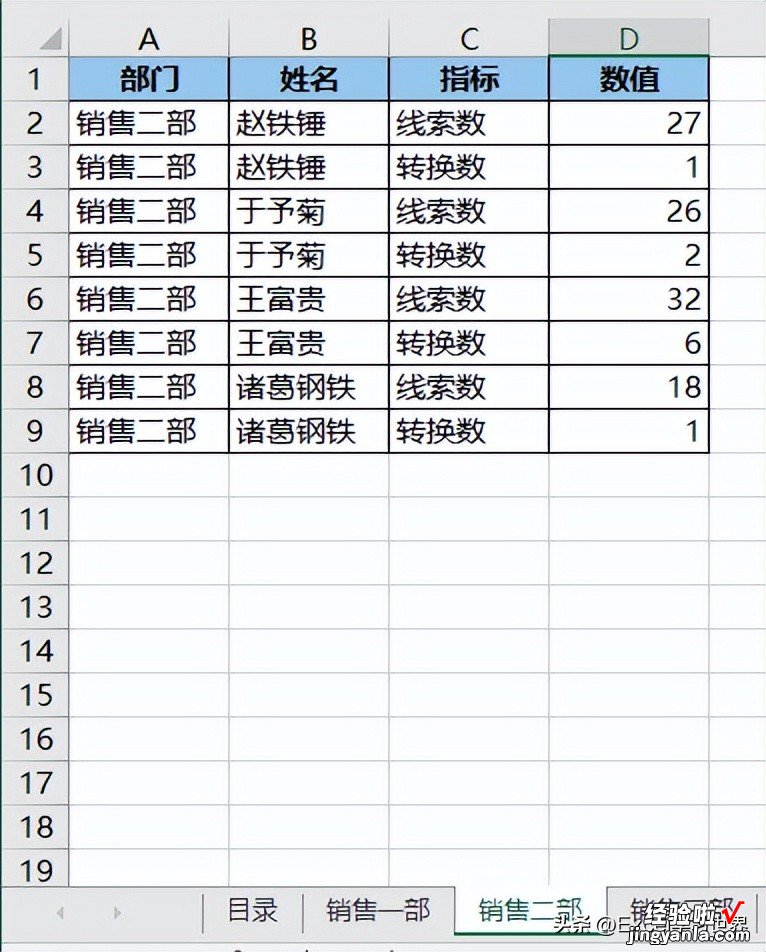

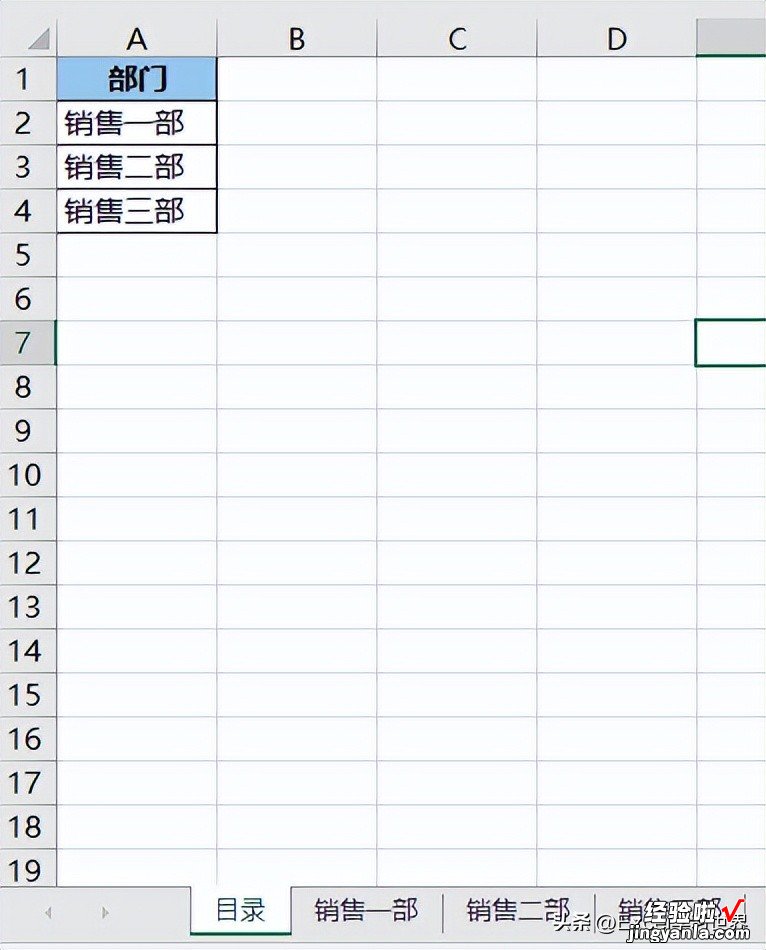
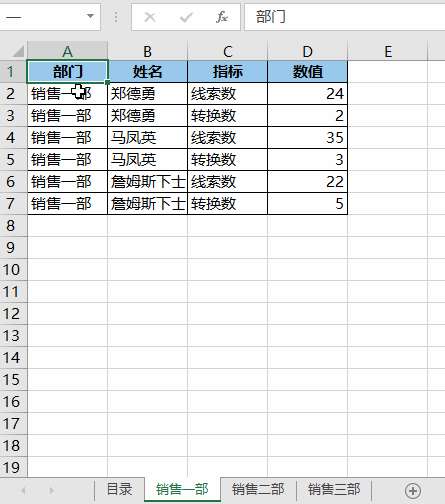
解决方案:
1. 选中“目录”工作表中的“销售一部”单元格 --> 右键单击 --> 在弹出的菜单中选择“链接”
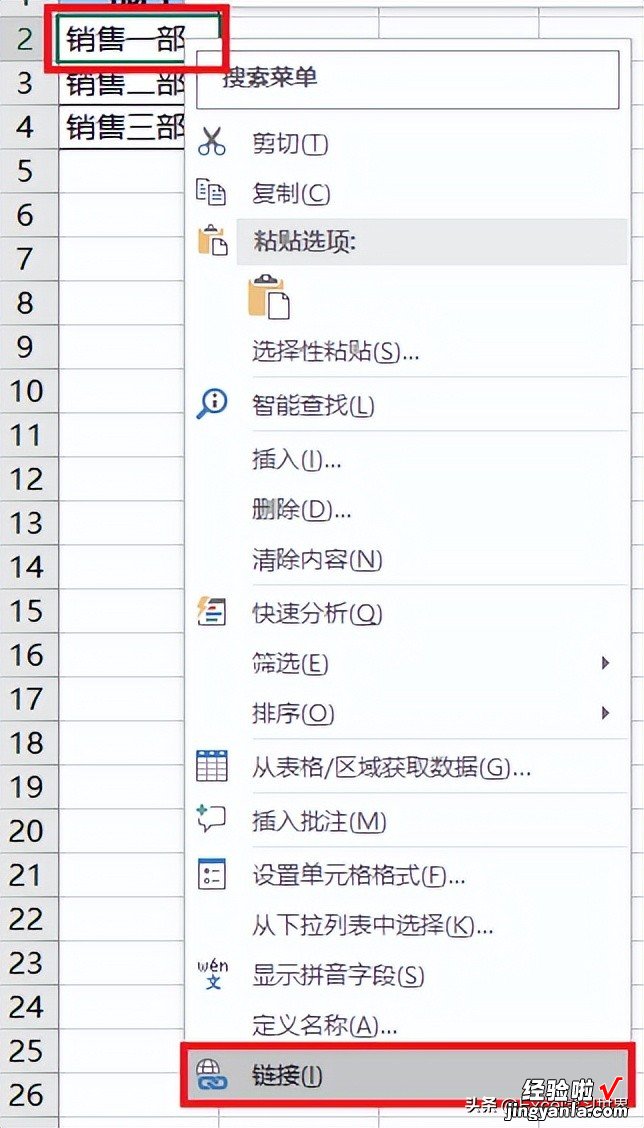
2. 在弹出的对话框中选择“本文档中的位置”--> 在位置区域选择“销售一部”--> 点击“确定”
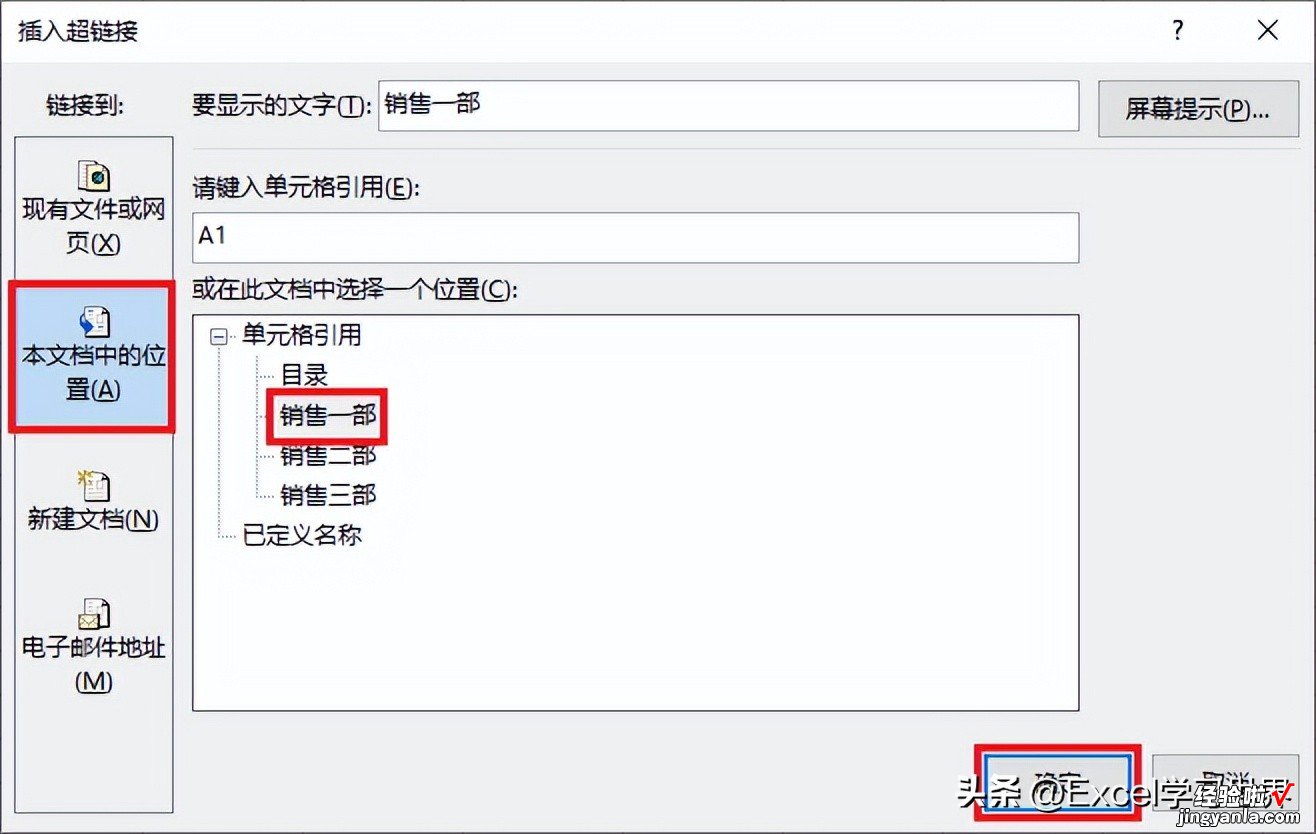
一个跳转链接就设置好了 。
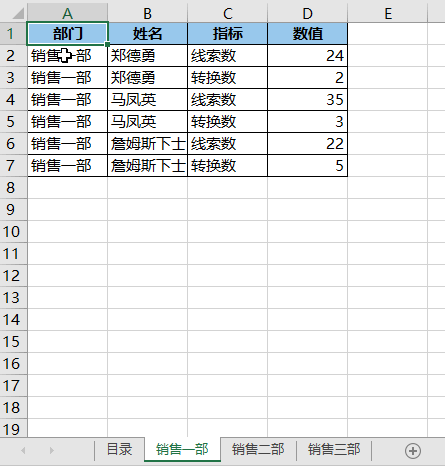
3. 重复相同的步骤给其他目录添加链接 。
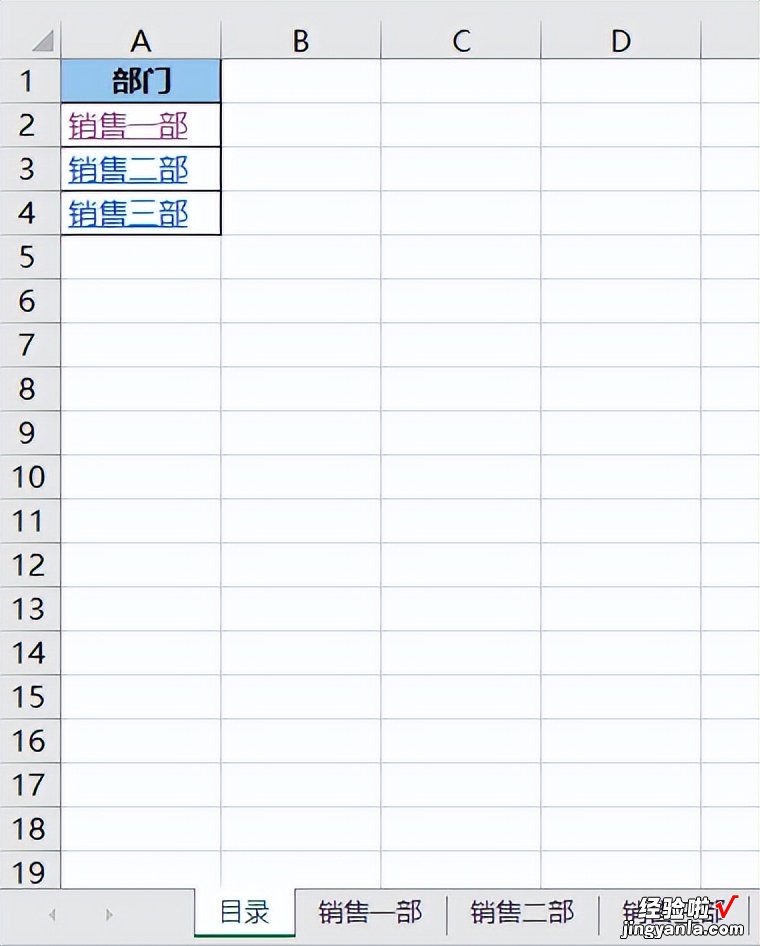
【Excel 工作表目录超链接,工作表改名链接就无效,有无破解之法?】4. 如果将工作表名称“销售一部”改为“销售五部”,那么不好意思,原来设置好的目录链接就失效了 。
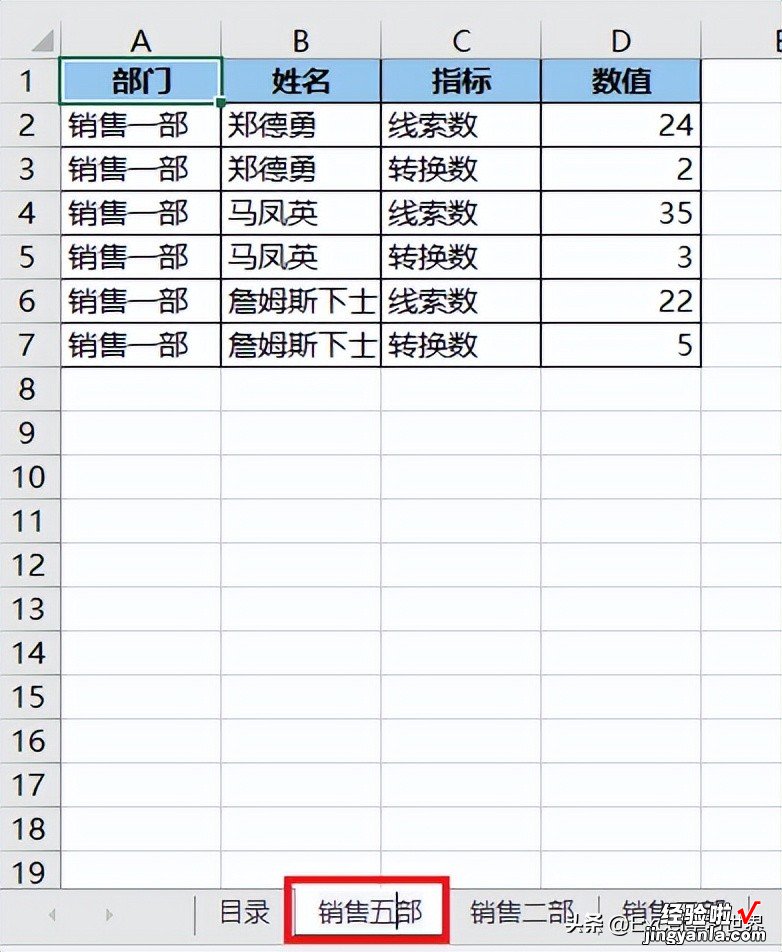
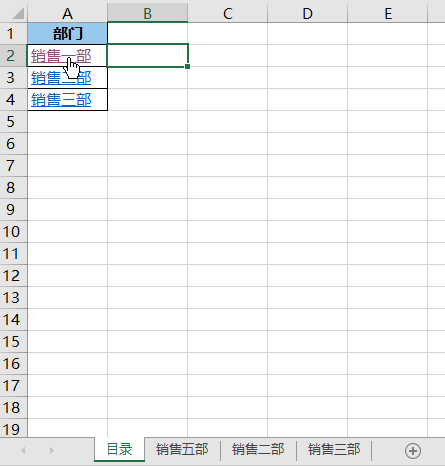
5. 如果将 A2 单元格的文本同步修改成“销售五部”,链接也还是无效 。
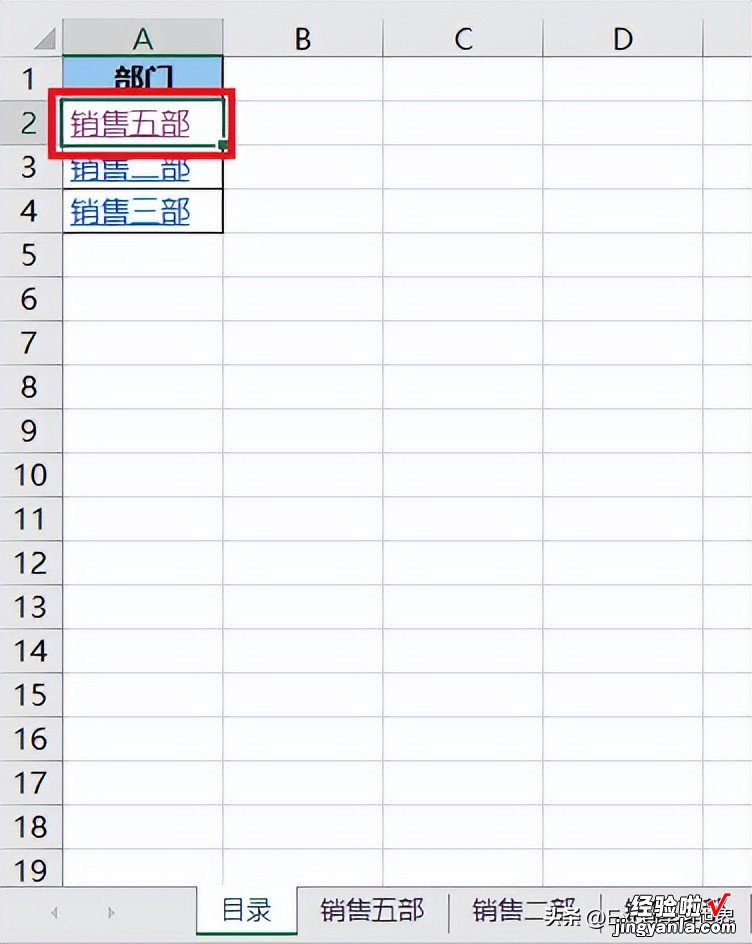
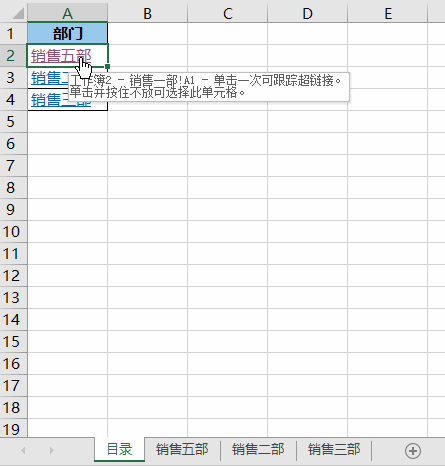
如果想要以不变应万变,只要在设置链接前加上这一步 。
6. 至“销售五部”工作表中 , 选中 A1 单元格 --> 在名称框中重新输入一个名称,比如“一”

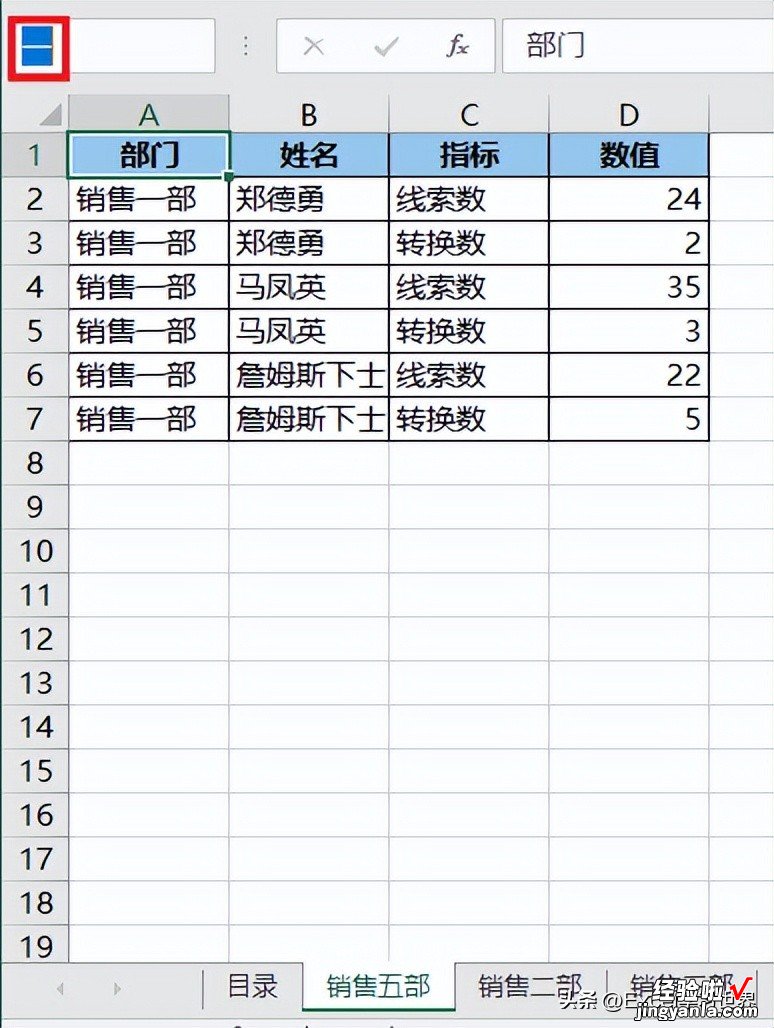
7. 再次回到目录,选中相应的单元格 --> 右键单击 --> 在弹出的菜单中选择“编辑超链接”
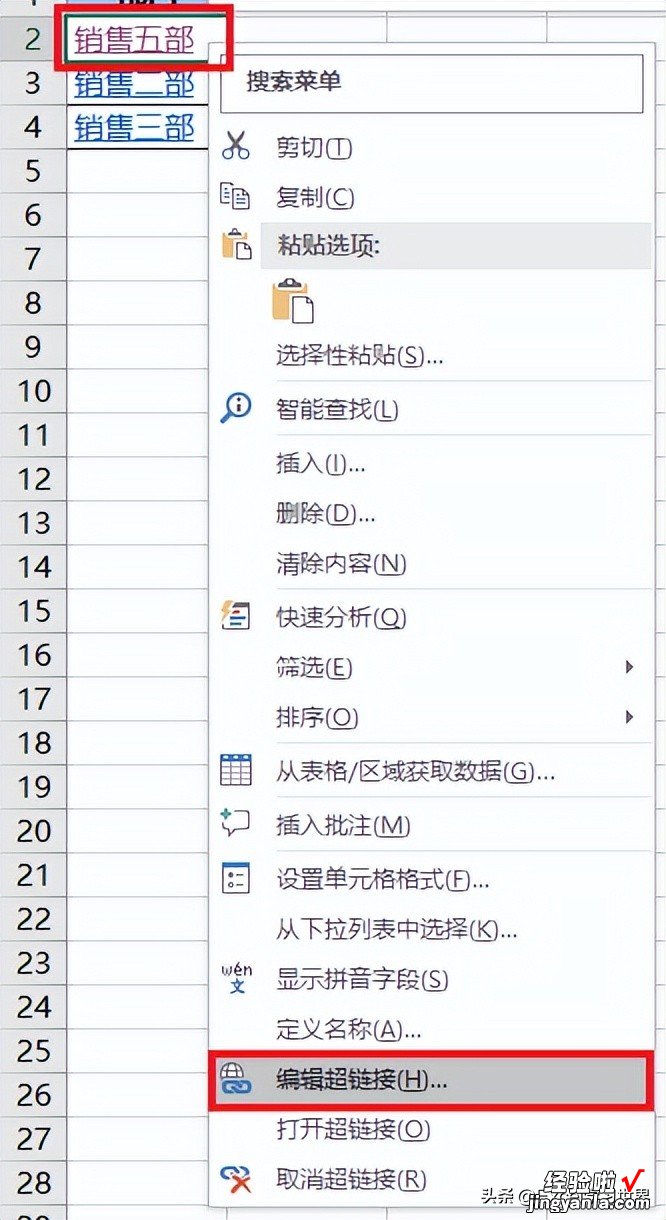
8. 在弹出的对话框中选择“本文档中的位置”--> 在位置处选择“已定义名称”下方的“一”--> 点击“确定”
现在链接就恢复如初了 。
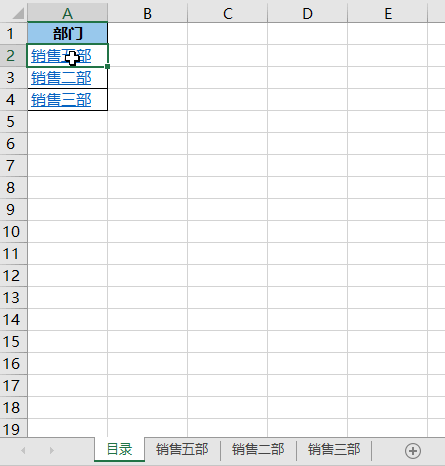
无论是修改工作表名称还是目录文本,都丝毫不影响链接,无须再重新设置 。

